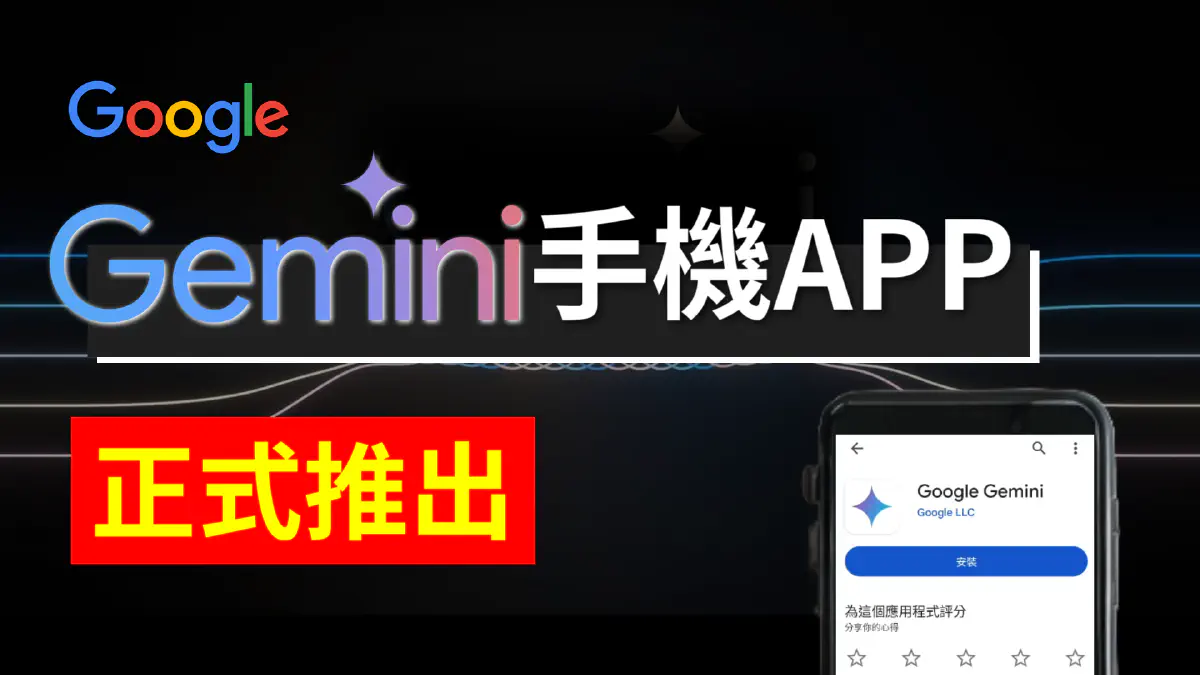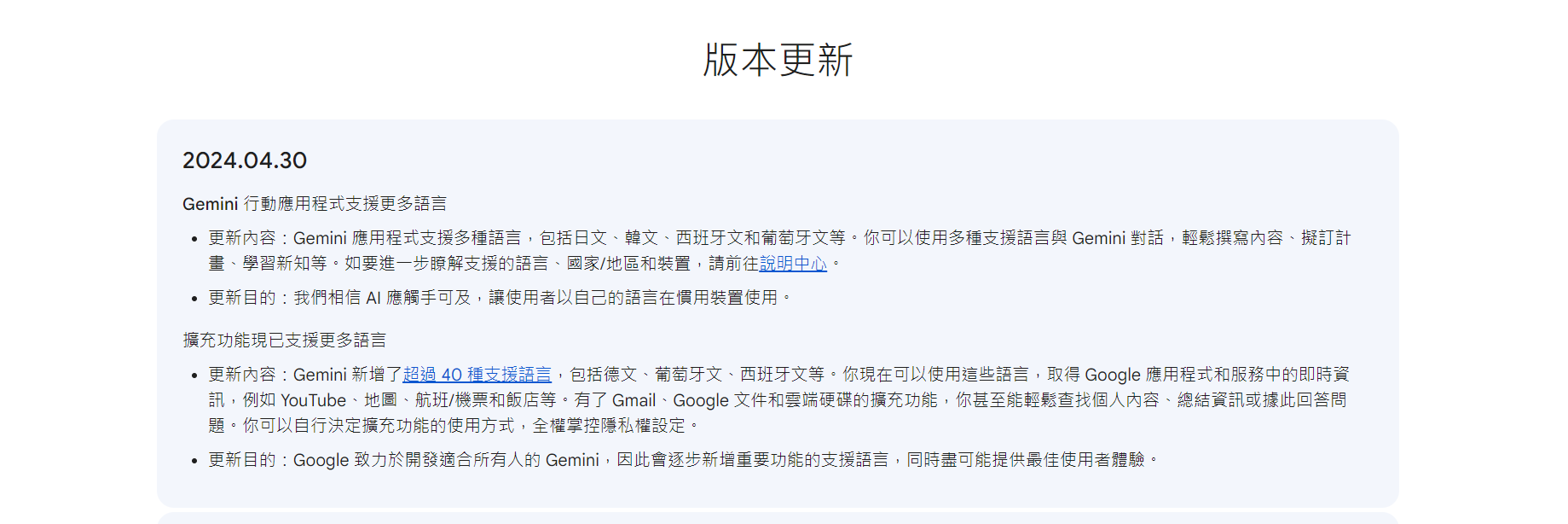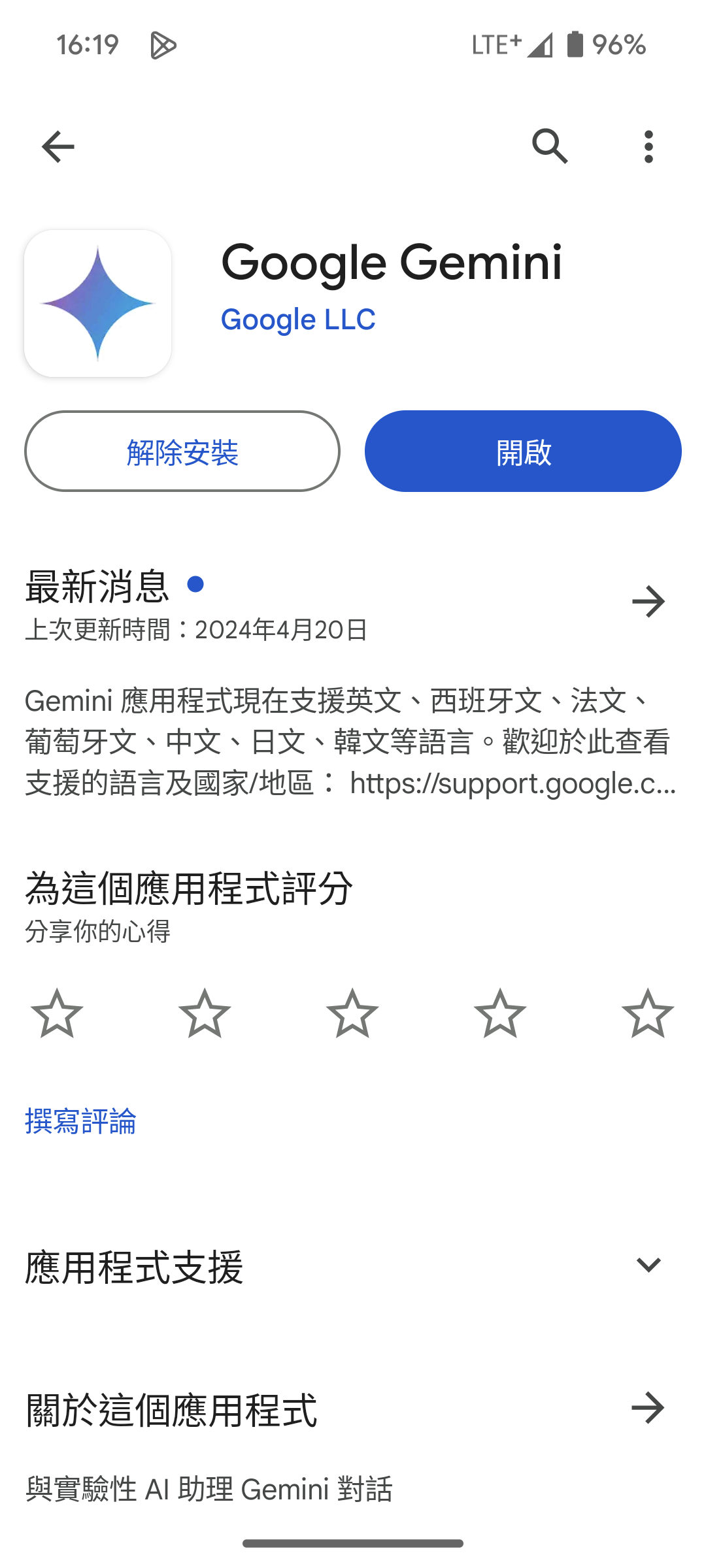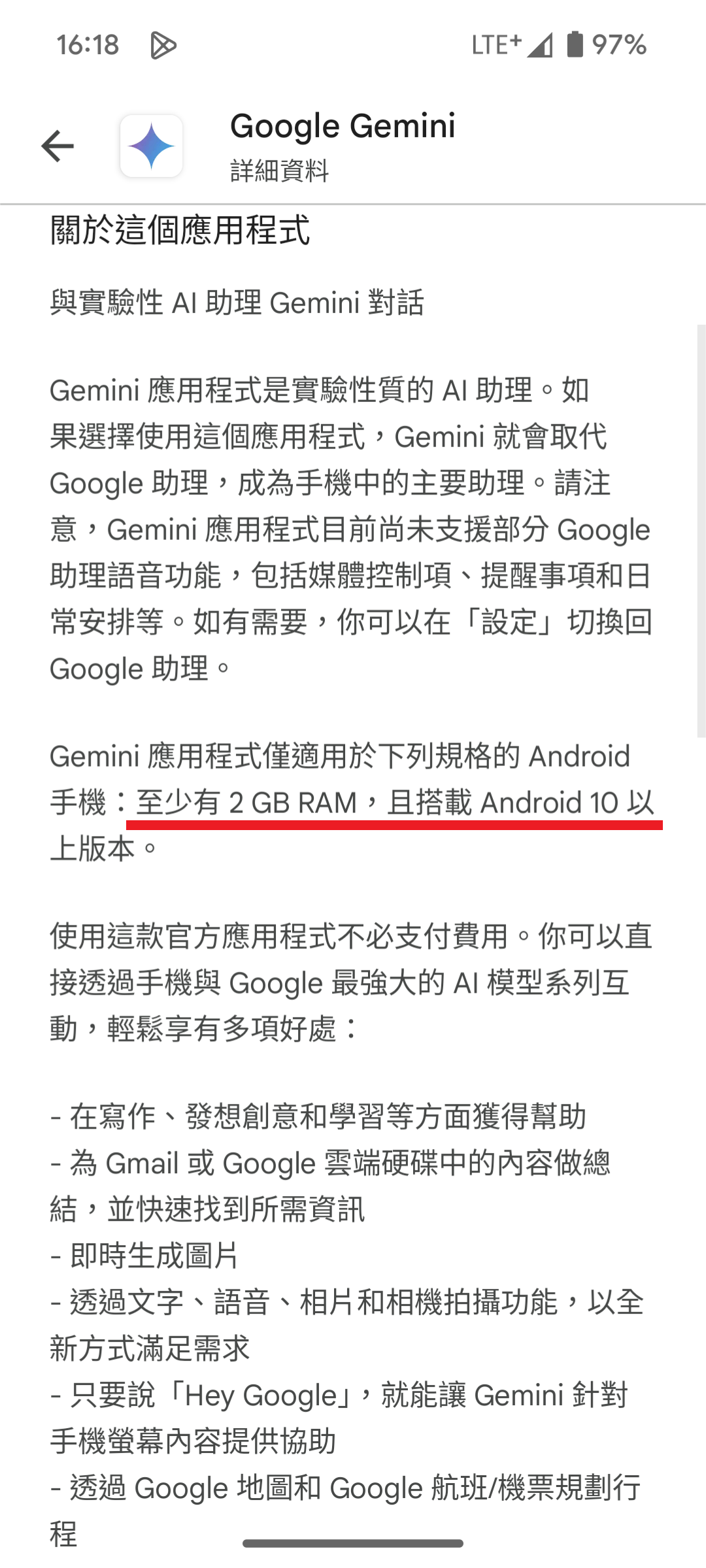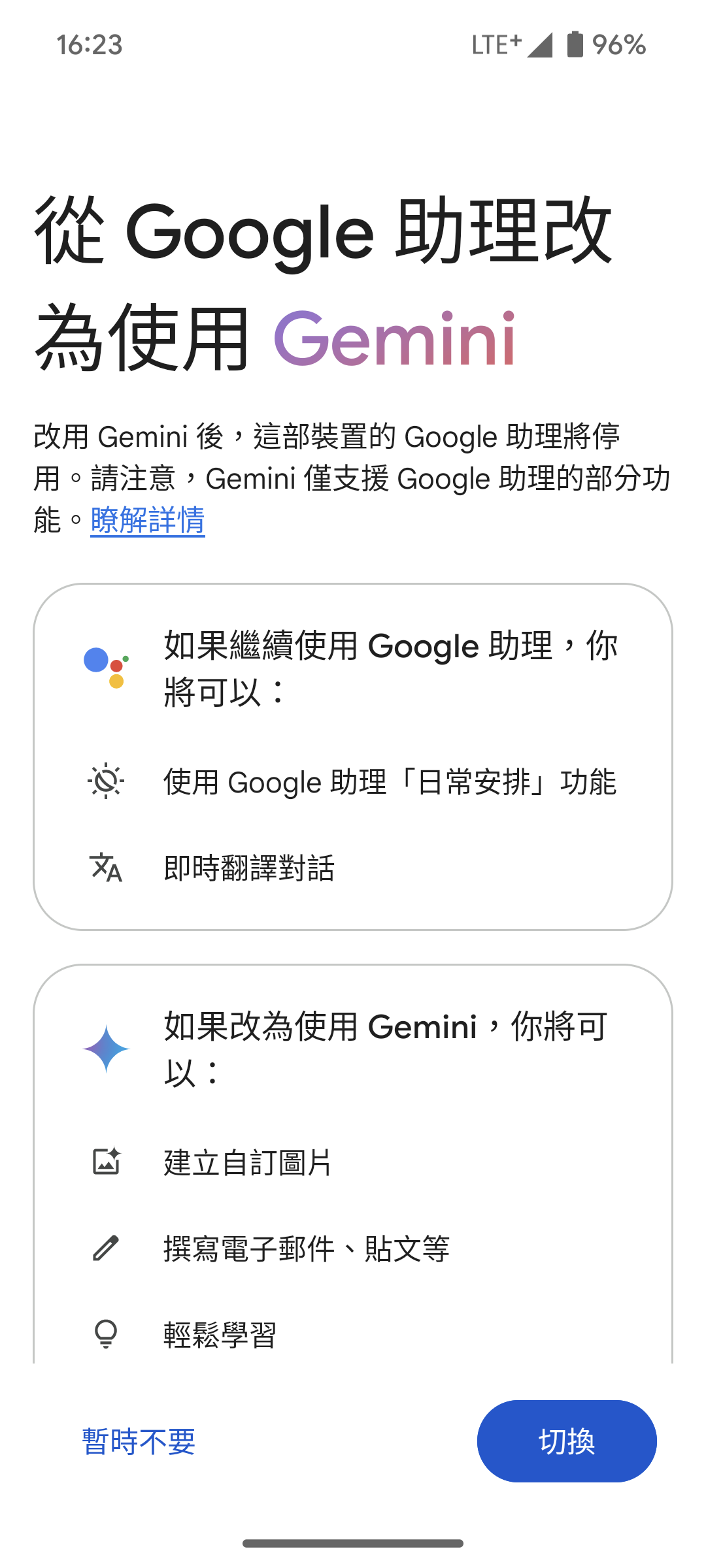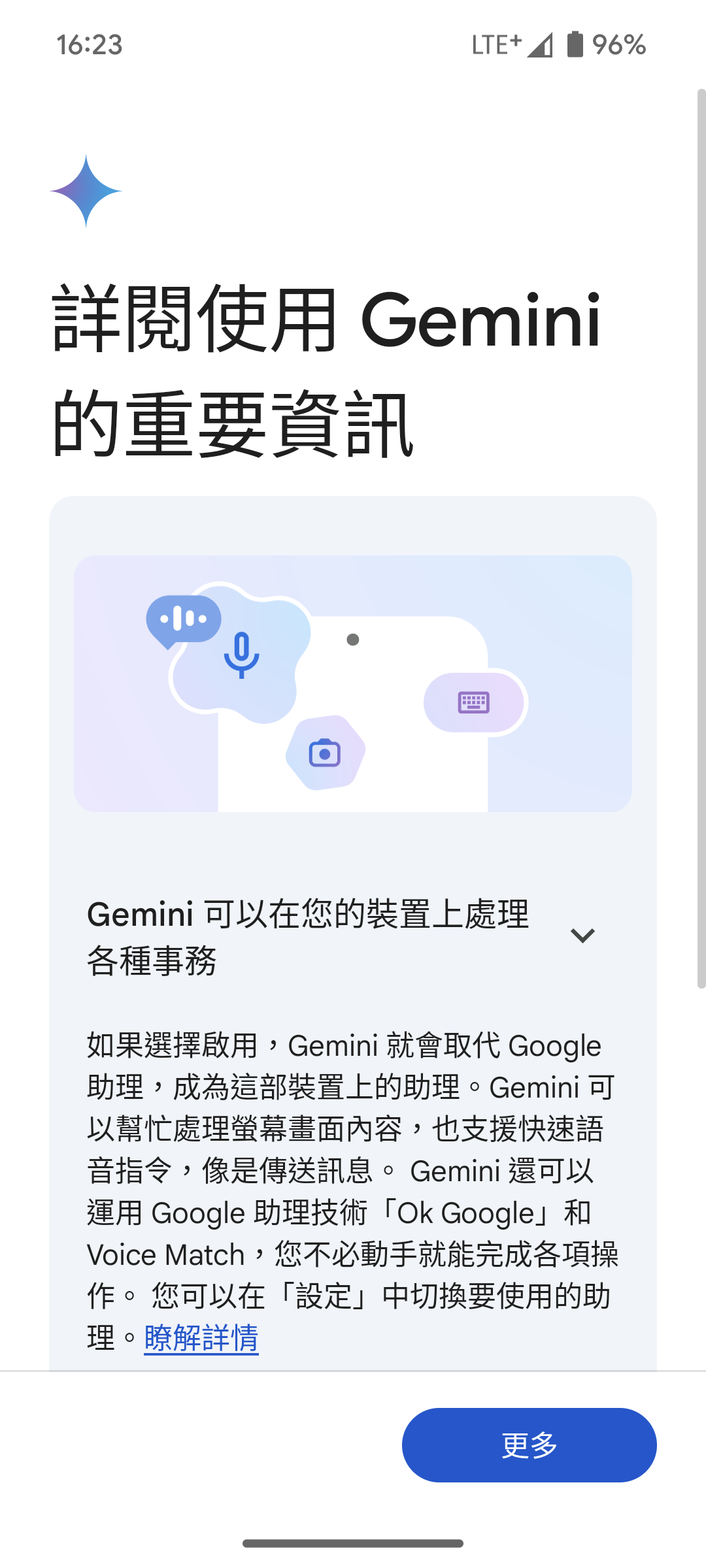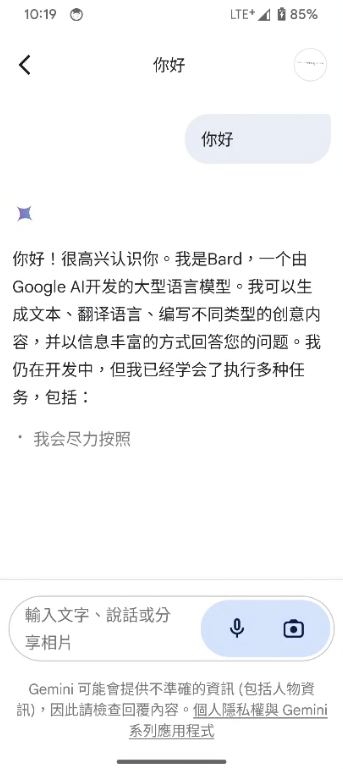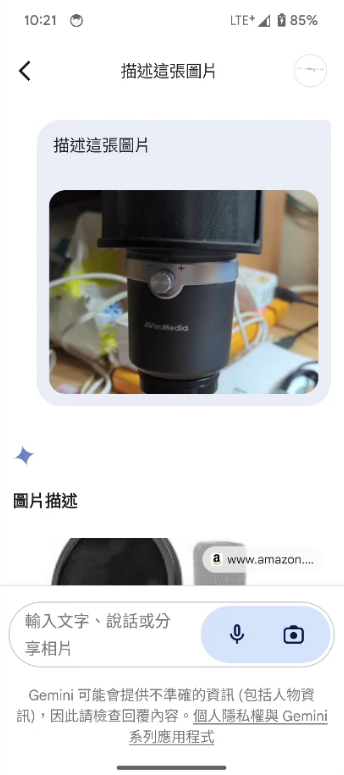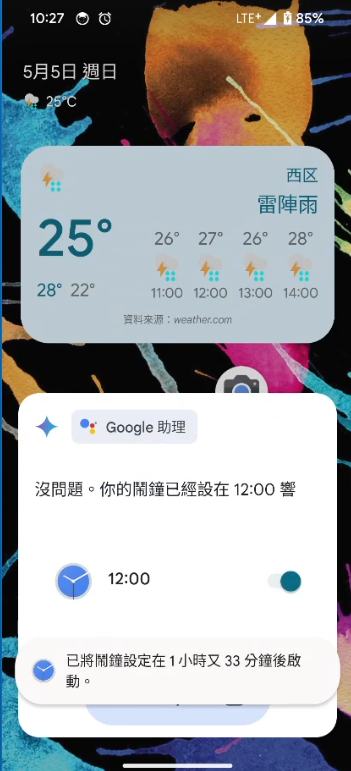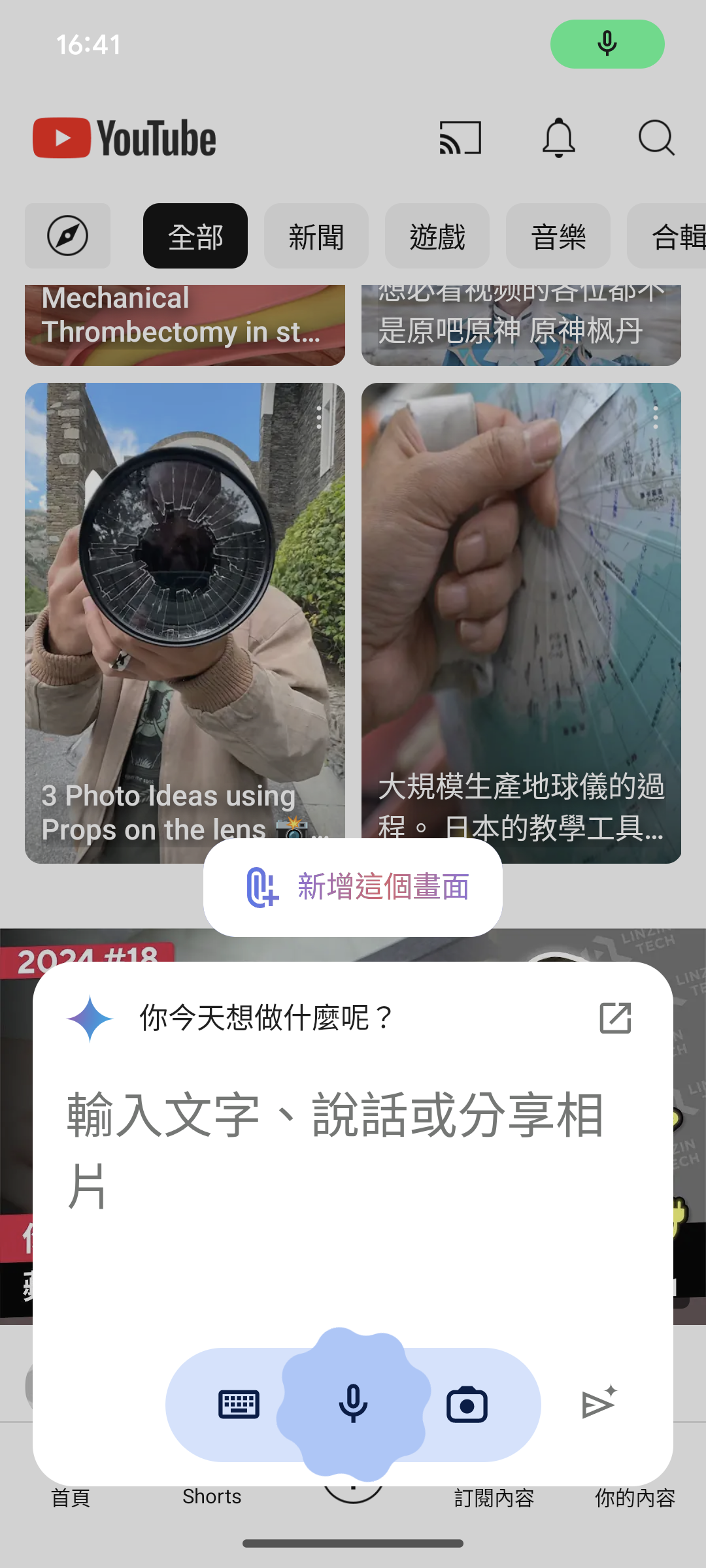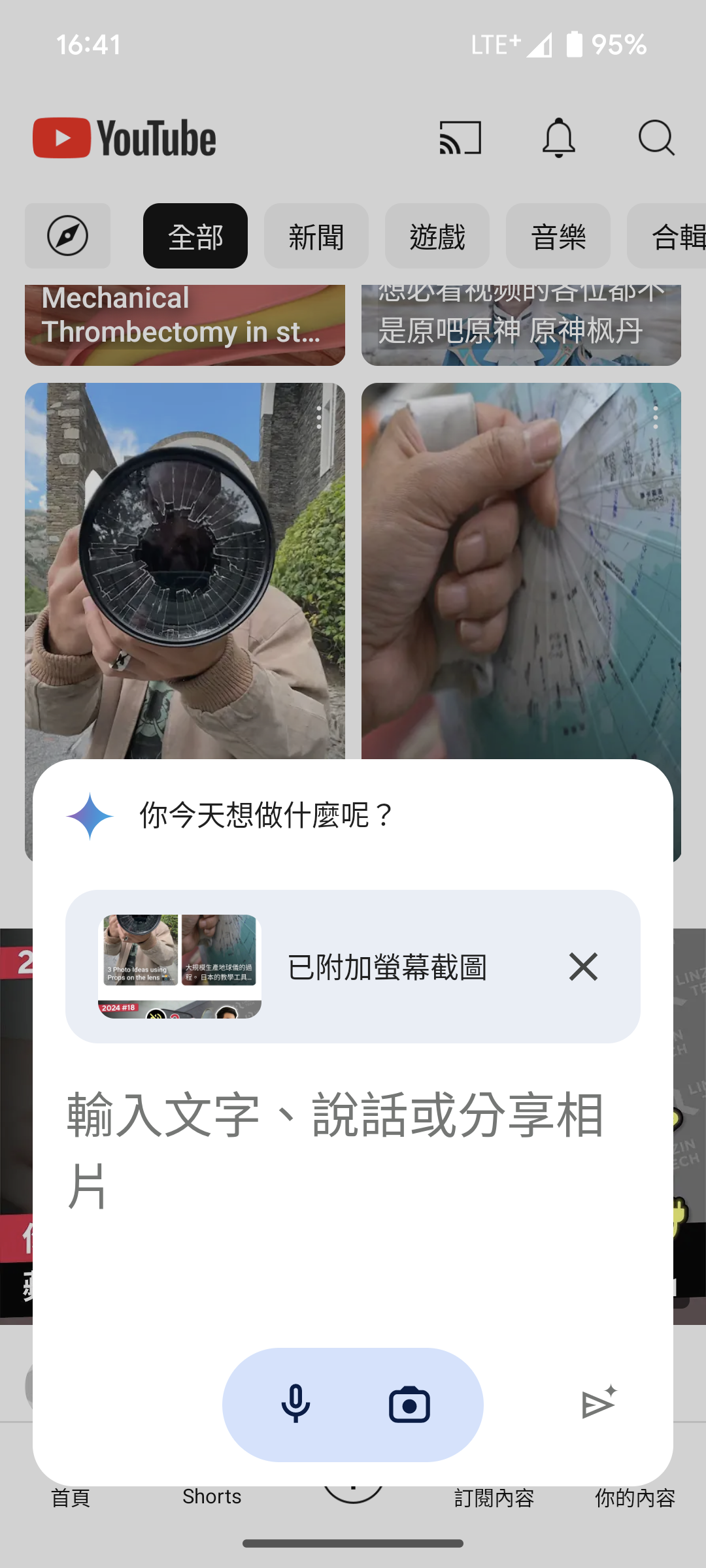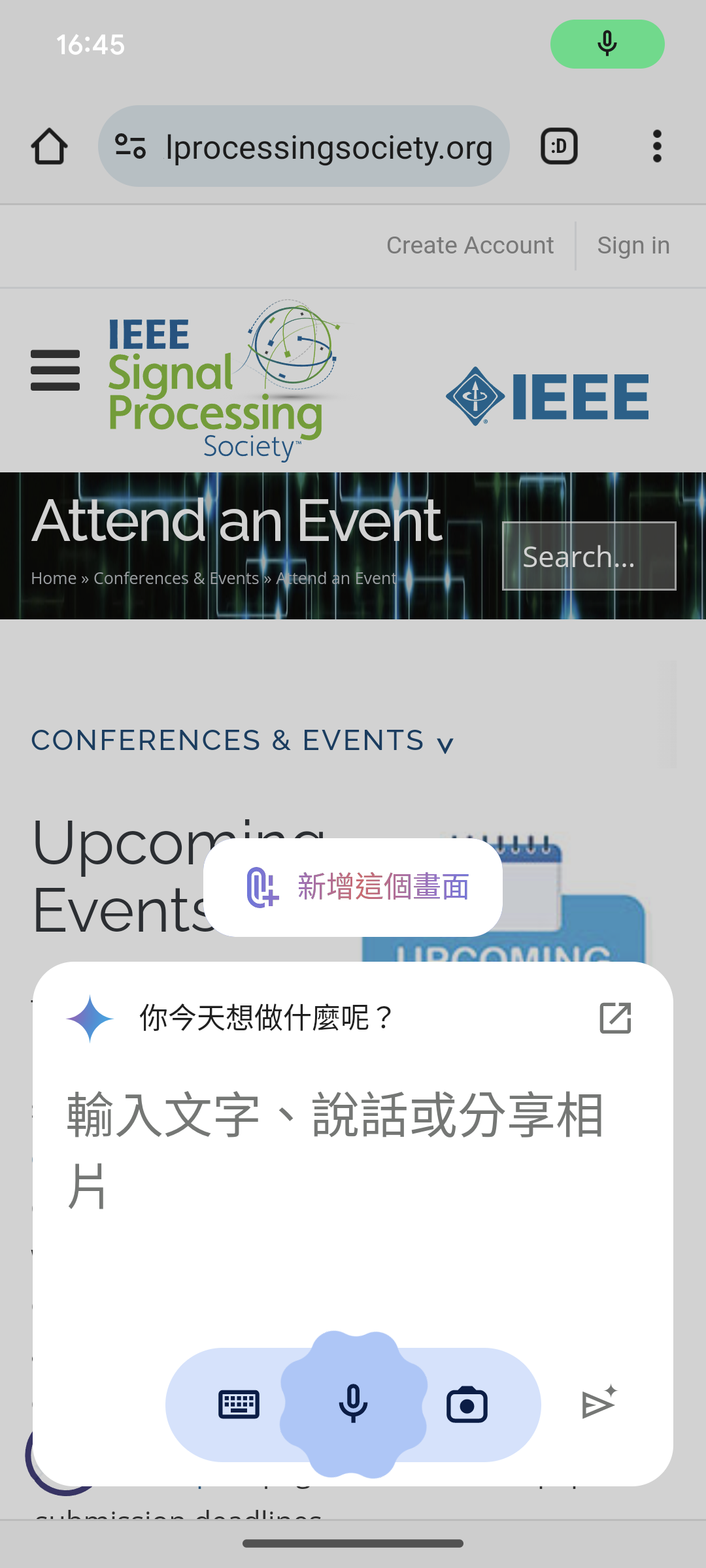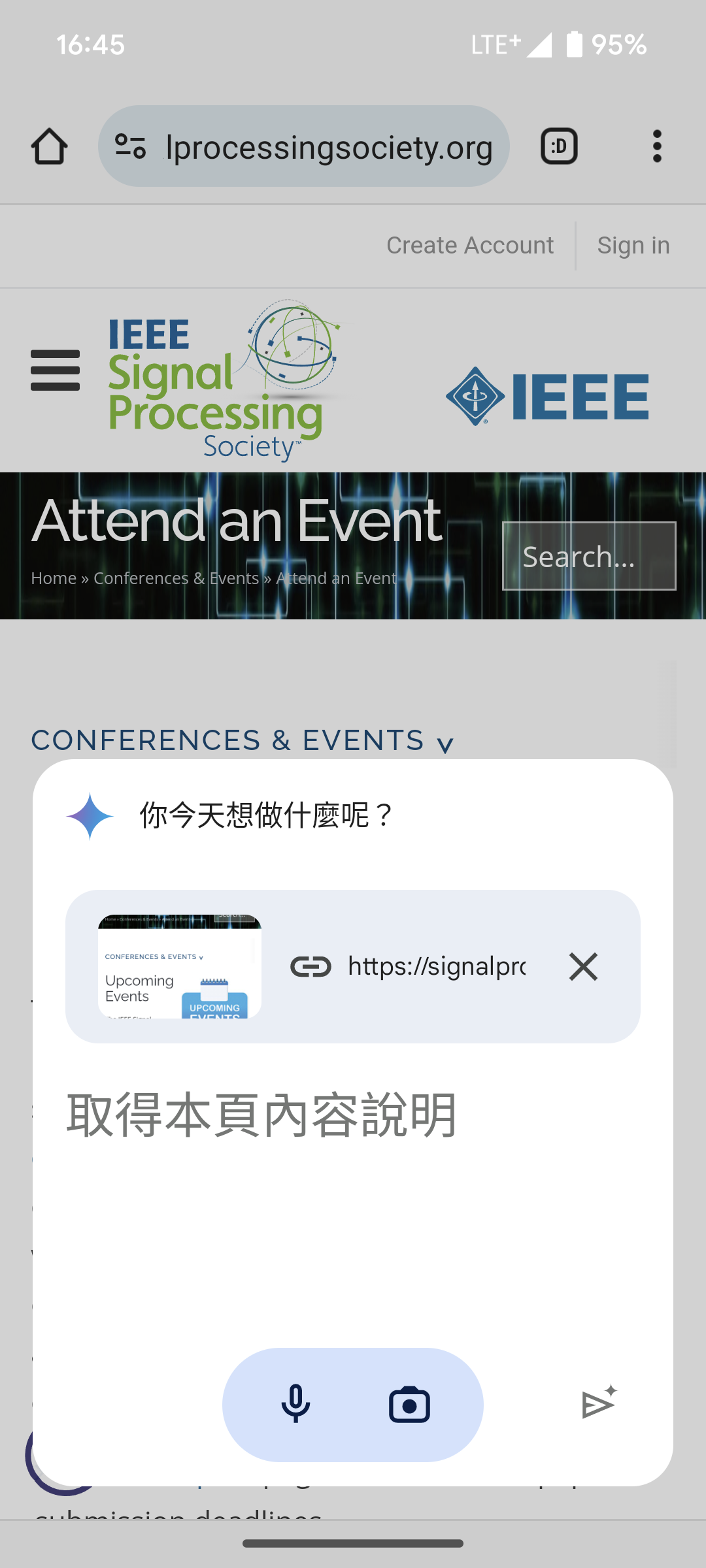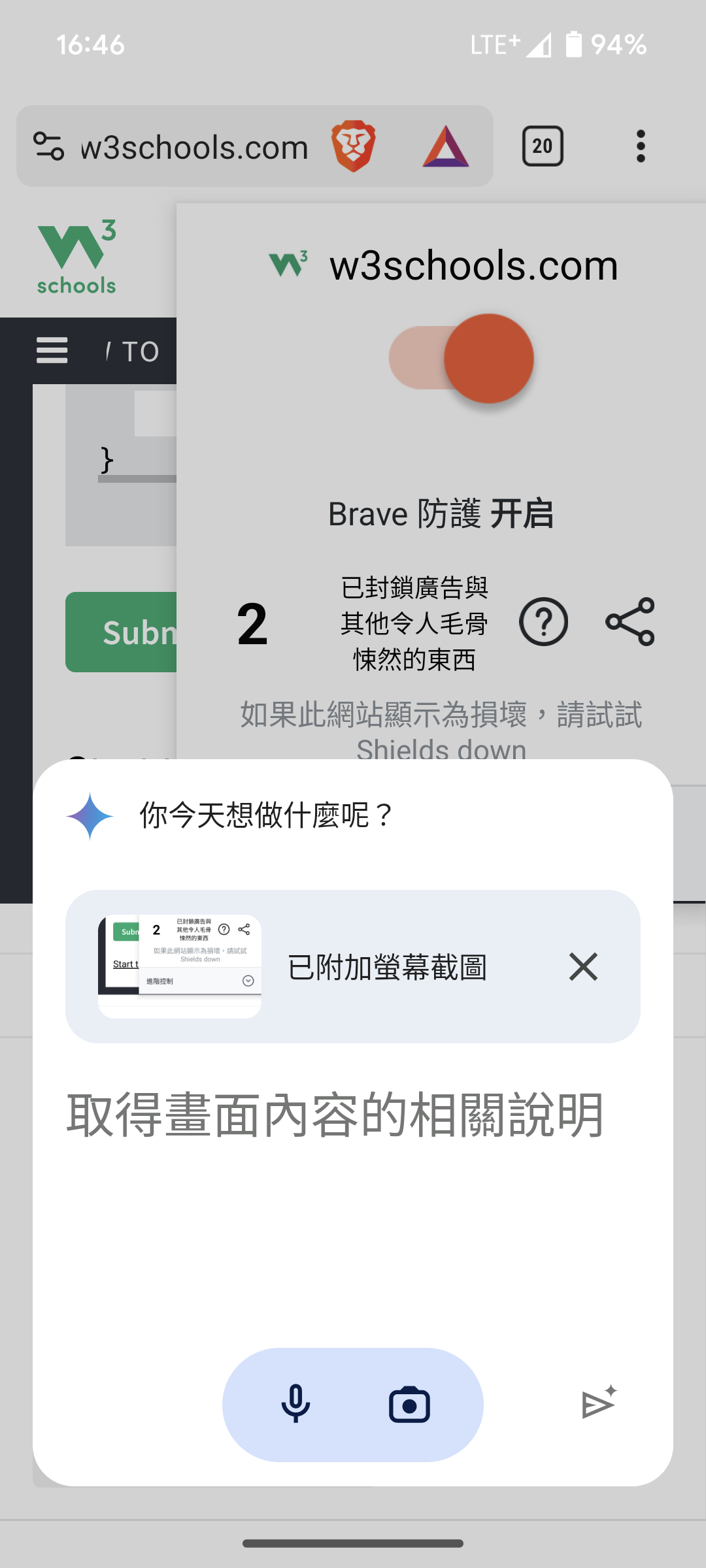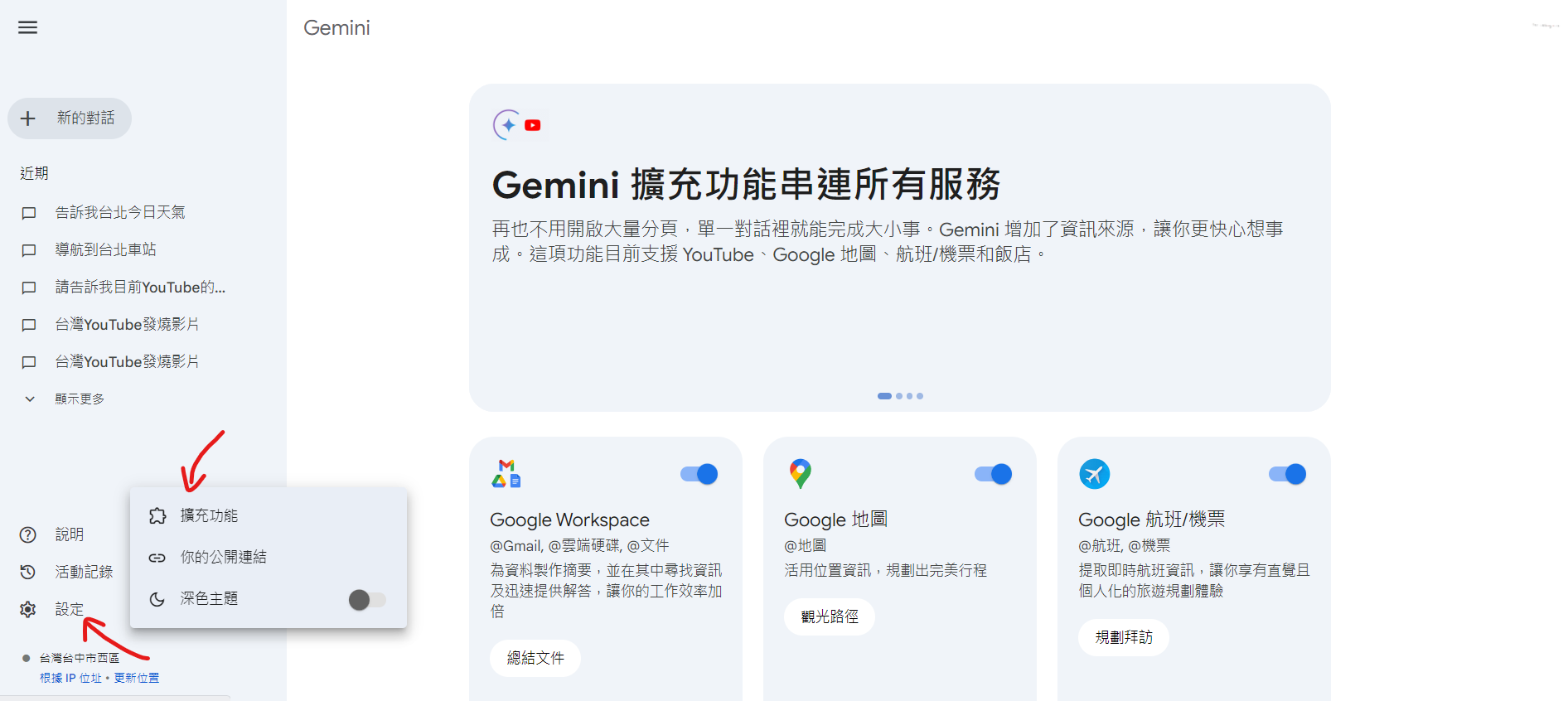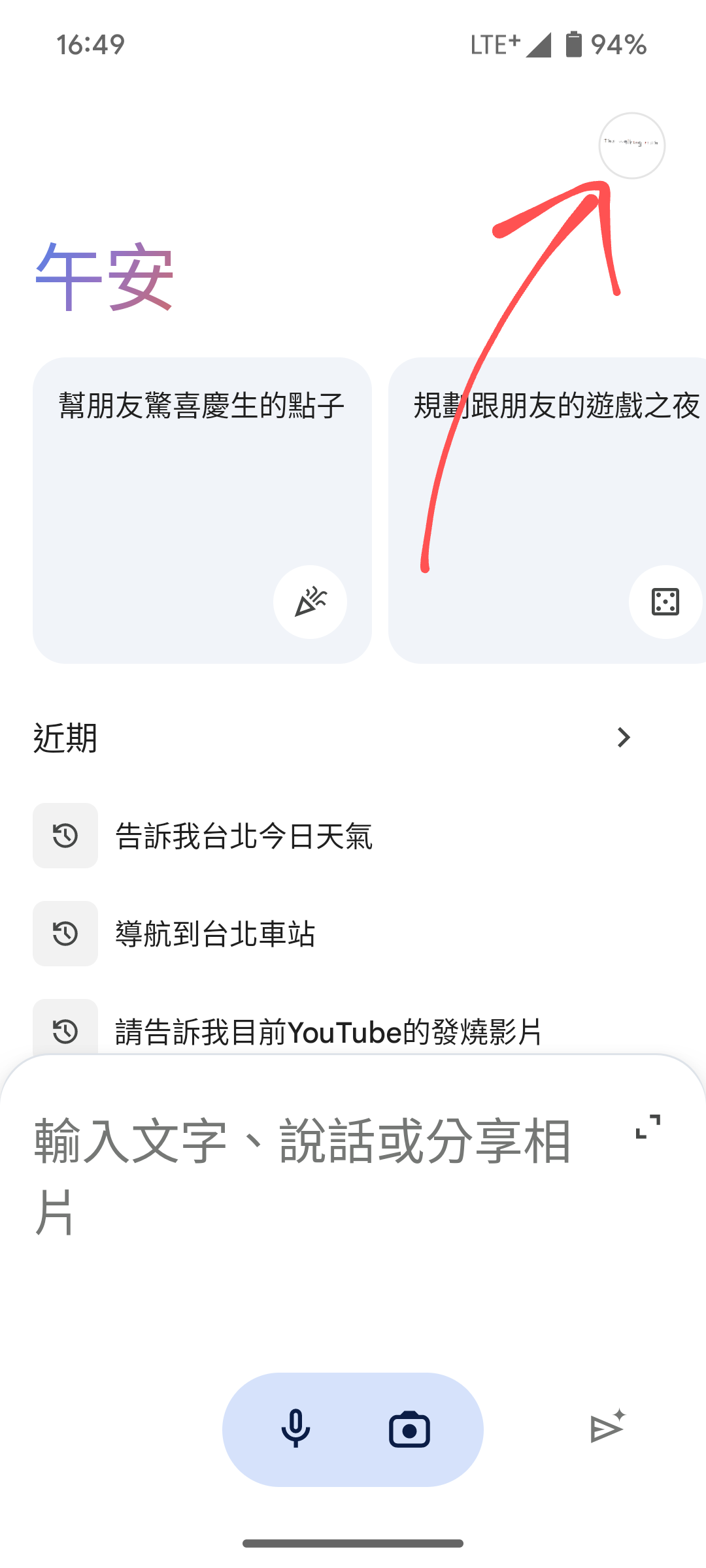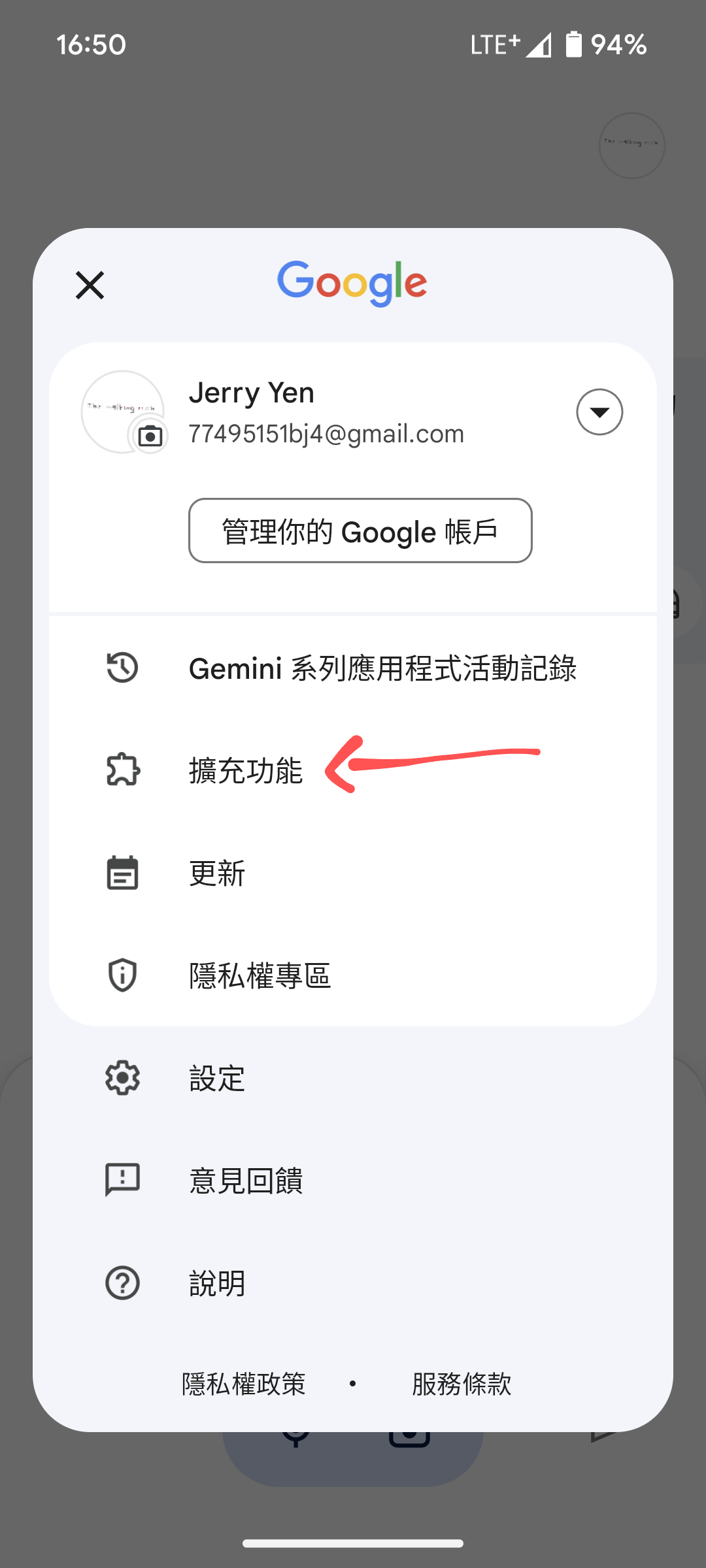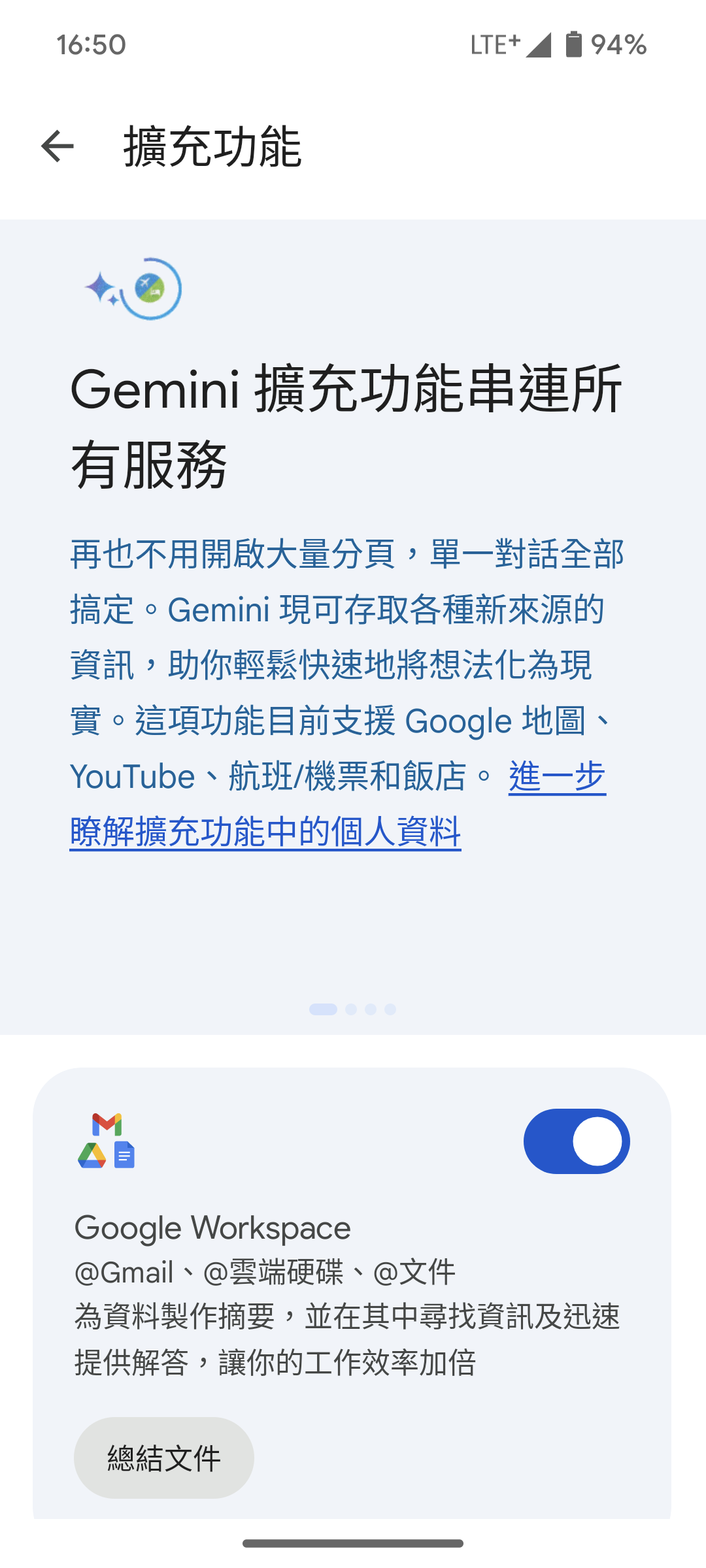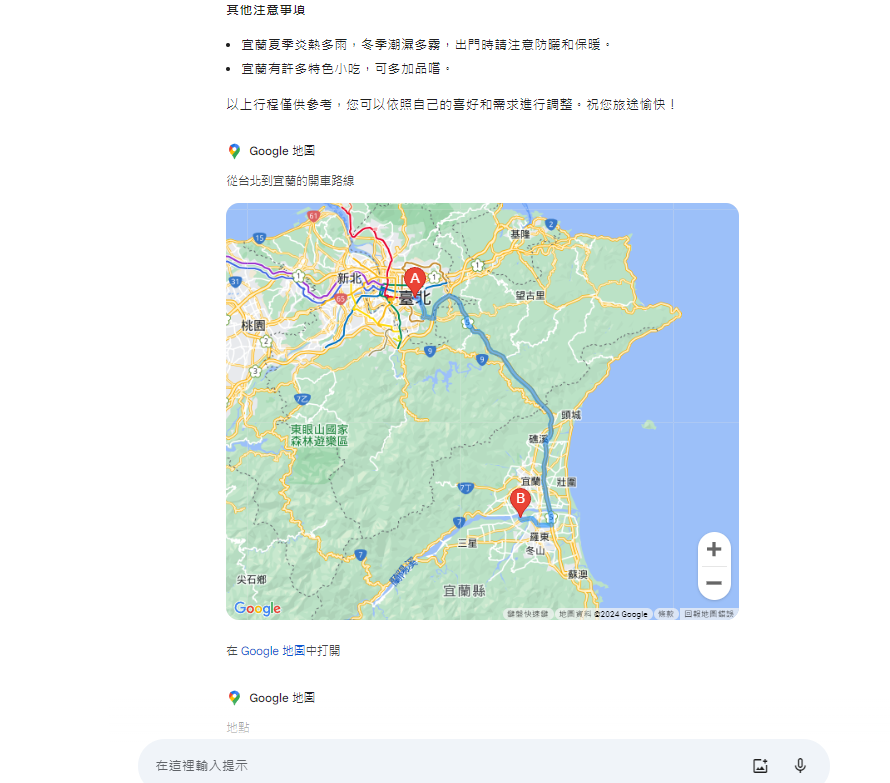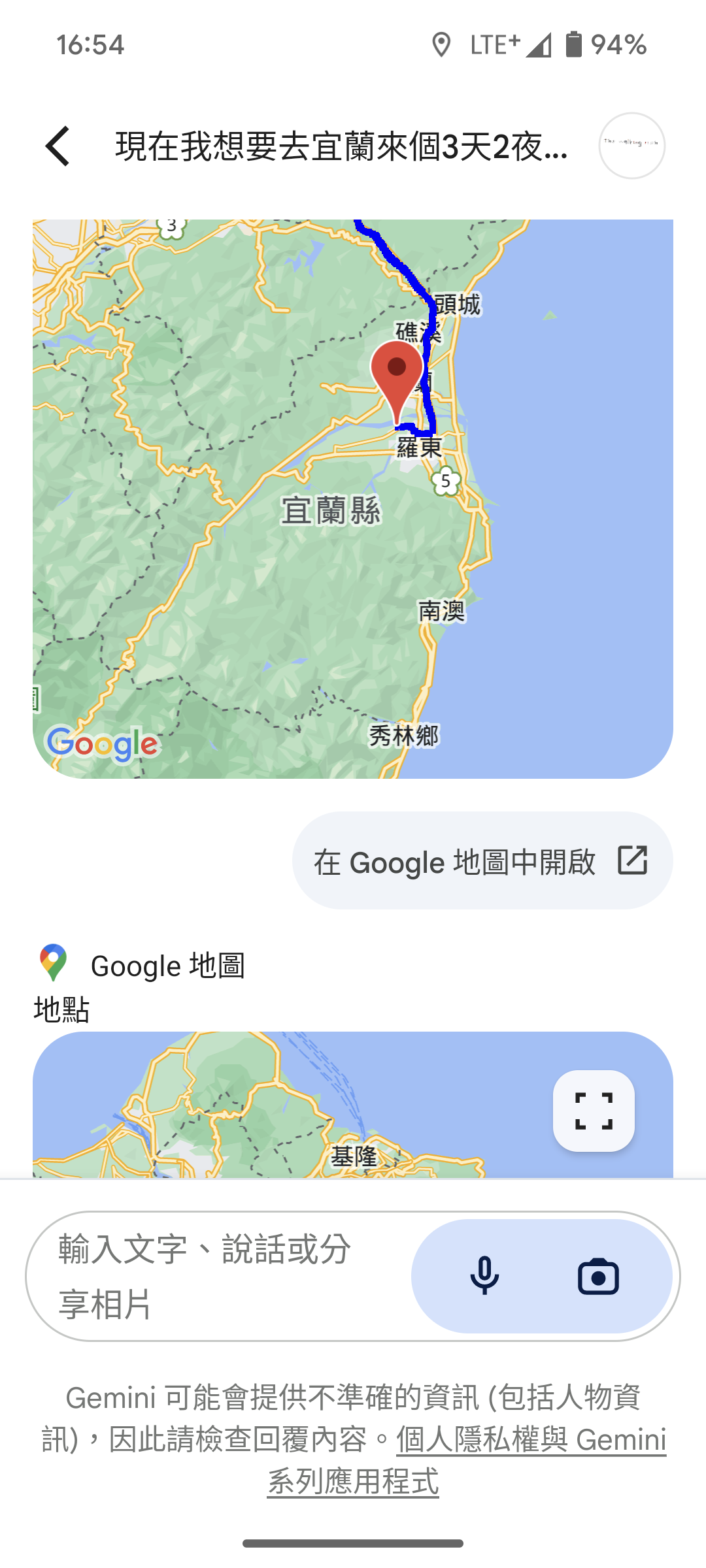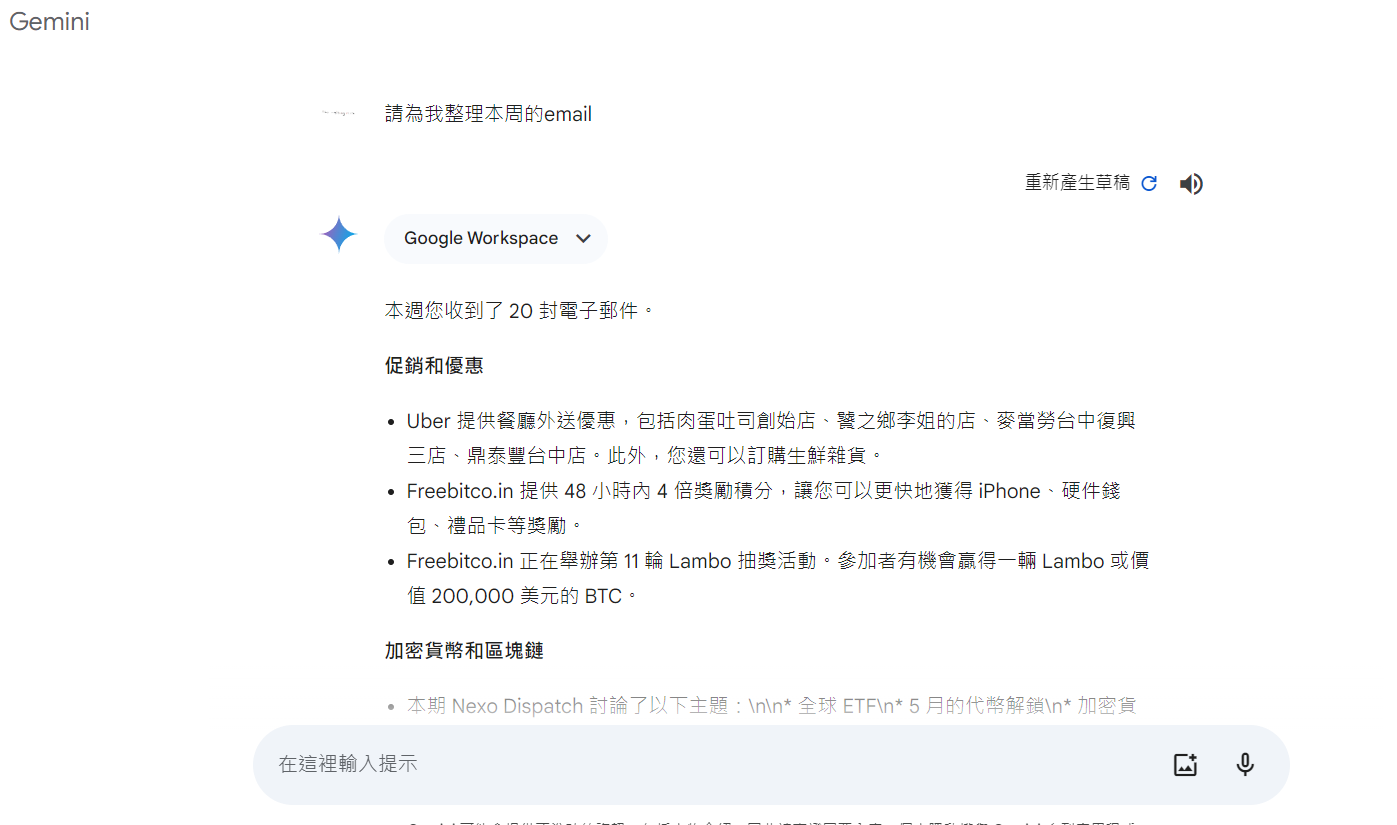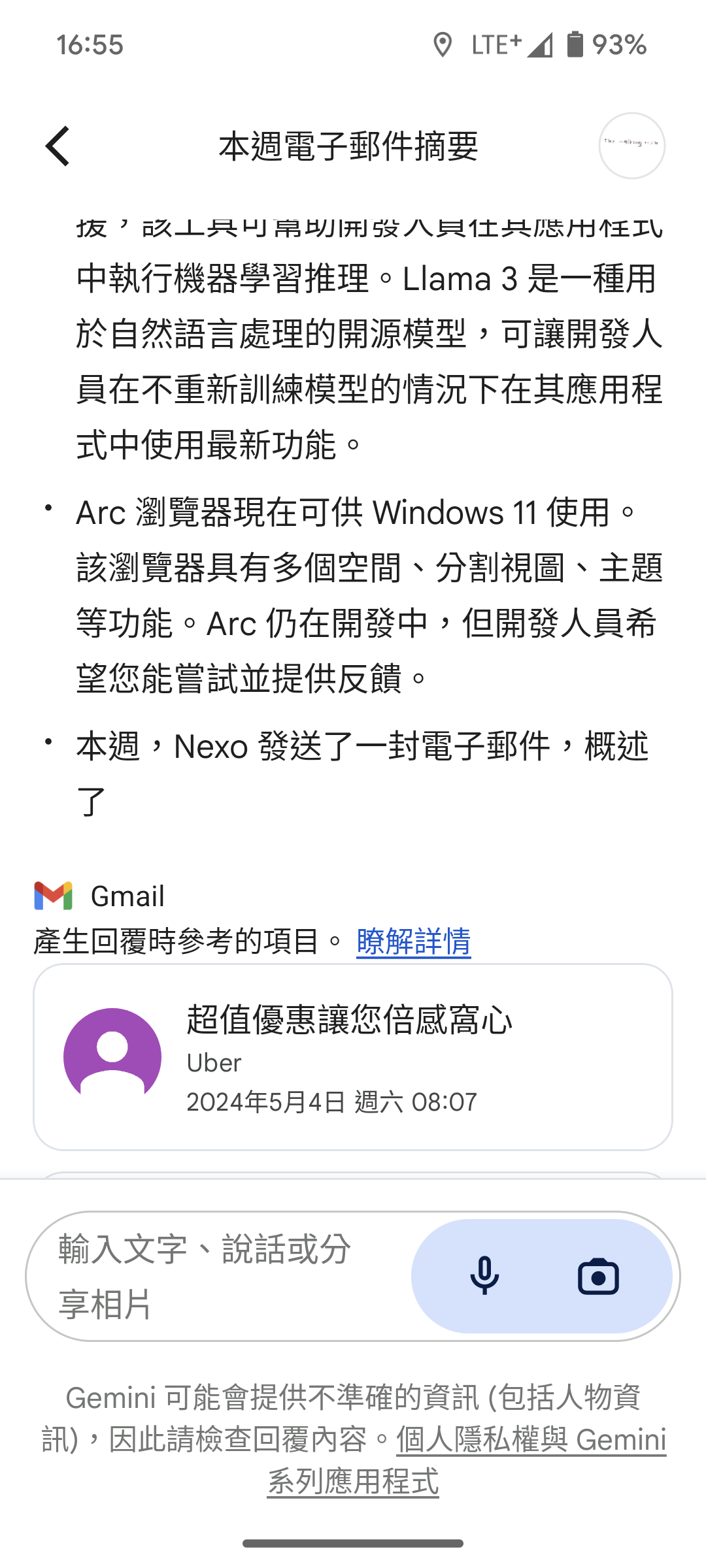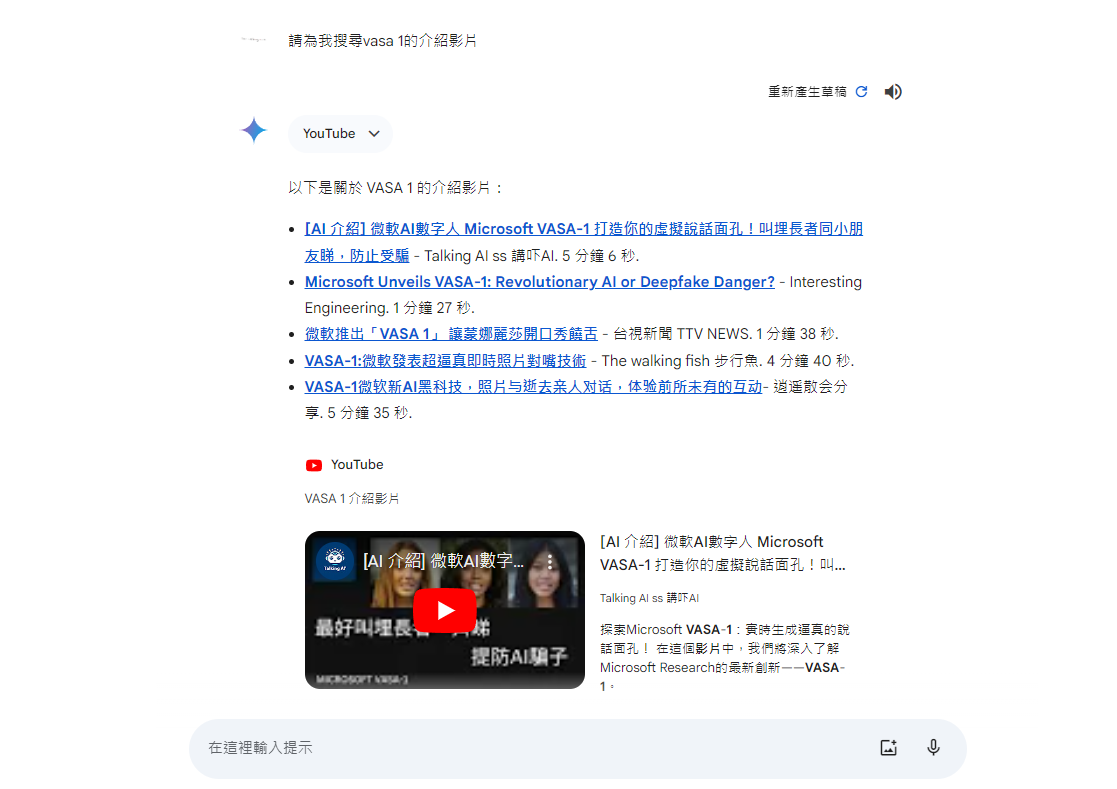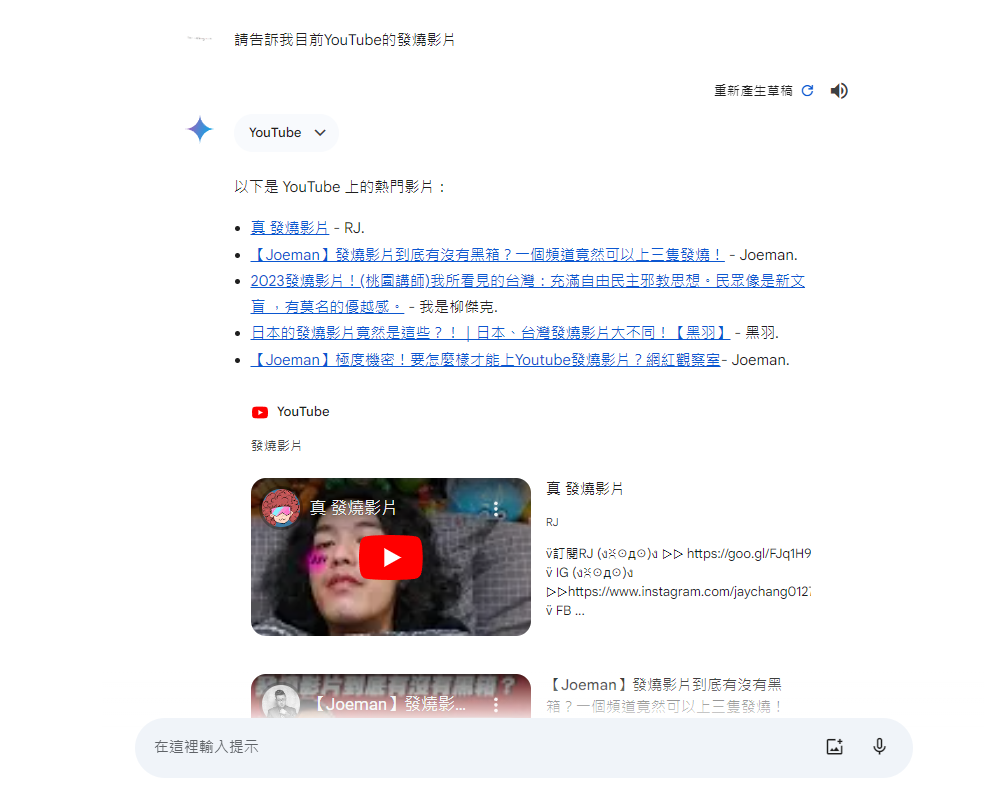過去我曾經介紹過如何搶先體驗 Google Gemini 手機應用程式,當時它還無法支援繁體中文介面,部分功能也顯得不太完善。不過就在最近的 4 月 30 日,Gemini 終於推出全新的版本更新,終於支援推出繁體中文版的 Gemini App 了!我們現在可以使用中文與它進行對話和操作。
此外,這次的更新也大幅加強了 Gemini 的擴充功能,讓它不僅能夠設定鬧鐘、開啟應用程式等基本功能,還能閱讀我們的電子郵件、規劃旅遊行程,甚至可以搜尋 YouTube 影片並在對話中播放,整體使用體驗更加完整實用。今天我們就一起來看看 Gemini 這次改版的內容吧!
安裝 Gemini 手機應用程式
首先,要使用 Gemini 應用程式的朋友,只需要前往 Google Play 商店下載安裝即可,不過這邊需要注意的是,目前僅支援 Android 10 以上的系統版本,以及至少要有 2GB 以上 RAM(舊手機刷機上來的有可能沒辦法用)。
安裝完成後打開 Gemini,系統會強制要求我們將 Google 助理切換為 Gemini 使用,這個部分我們必須點選右下角的切換按鈕,不然應用程式會直接關閉。按下切換並同意條款後,就可以正式進入 Gemini 的對話介面了。
Gemini App 基本使用
在 Gemini 的對話介面中,我們可以如同網頁版一樣,直接使用中文與它對話,也能上傳圖片等媒體。
除了基本的對話功能外,Gemini 還能作為 Google 助理,協助我們執行一些系統操作,像是設定鬧鐘、開啟其他應用程式或手機功能等。
如果是在應用程式中叫出 Gemini,我們則是可以一鍵將目前的畫面截圖加到 Gemini 的對話中,讓我們方便詢問問題。
若是在 Chrome 瀏覽器上,更是可以連同網址一起傳送給 Gemini,讓來做摘要。只是目前一鍵附加網址的功能,還只有 Chrome 瀏覽器可以觸發,其他瀏覽器經過測試目前是還只能截圖,不會附加網址。
全新擴充功能 整合更多服務
這次 Gemini 更新的最大亮點,就是全面支援中文介面的同時,也大幅強化了擴充功能的部分。所謂的擴充功能,是指 Gemini 能夠整合並調用其他 Google 服務的資源,像是 Google 地圖、Google 雲端硬碟、Gmail 等等,甚至包括 YouTube 影片搜尋播放在內。
在電腦版的 Gemini 中,我們只需點選左下角的設定 > 擴充功能,就能看到目前可以整合的服務選項,我們可以自由開啟或關閉。至於在手機應用程式上,則是點選右上角的個人頭像,就能找到設定擴充功能的位置。
接下來就讓我們實際來試用看看這些新增的擴充功能吧!
規劃旅遊行程攻略 - Google Map
首先我讓 Gemini 嘗試為我規劃一個三天兩夜的宜蘭旅遊行程。在對話中輸入相關需求後,Gemini 會開始上網搜尋資料,並匯整成一份旅遊攻略,其中包含了交通路線、景點介紹等等,最後還能生成標註好景點的 Google 地圖給我參考。
至於 Gemini 規劃出來的旅遊行程好不好用,我覺得這需要見人見智了。雖然它標註在地圖上的導航路線,我們是能在手機上的 Google 地圖應用程式中打開,但若只有單純標記景點的話,目前還無法直接導航,使用起來可能會稍嫌不便一些。不過我想,應該也不會有人真的完全只依賴 AI 規劃的行程就直接出門旅遊吧?多作為參考資料應該是最實際的。
閱讀與整理電子郵件 - Workspace
再來,Gemini 也能讀取我們的電子郵件資料。這邊我簡單讓它為我整理一下本週收到的郵件,只要我們在擴充功能中開啟 Gemini 存取 Gmail 或其他信箱的權限,它就會根據指令去處理郵件內容,並在最後列出郵件的連結,方便我們直接點進去看詳細內容。
整體來說,Gemini 在處理電子郵件的表現還不錯,這部分的擴充功能整合得相當順暢。
搜尋播放 YouTube 影片 - YouTube
最後要介紹的是 YouTube 影片搜尋功能,不過這一項就讓我稍微有點失望了。雖然目前我們已經能夠要求 Gemini 搜尋影片,而且影片連結也會直接嵌入在對話框中播放,看起來功能不錯。
但如果我們要求它「播放目前 YouTube 最熱門的影片」,Gemini 卻是直接用關鍵字去搜尋而已,並沒有真的整合 YouTube 的熱門排行資料,這點是需要再加強的部分。不知未來是否能進一步改善,直接與 YouTube 更深度整合,讓這項擴充功能更加實用。
總結
最後簡單的總結一下,此次的更新可以看出來,Google 終於準備好好的善用他的市場優勢,結合自家旗下的各種服務,包括人人都在用的 Gmail、Google 地圖等,讓 Gemini 變成能夠透過各種服務提供資訊的數位助理。可以預見,未來 Gemini 有蠻高的機率會成為 Android 裝置預設的 AI 助理,同時應該也會是市場占有率最高的 AI 助理。